Mensajes: todas las novedades en iOS 16 y iPadOS 16
Descubre cómo utilizar las últimas funciones de la aplicación Mensajes de Apple.
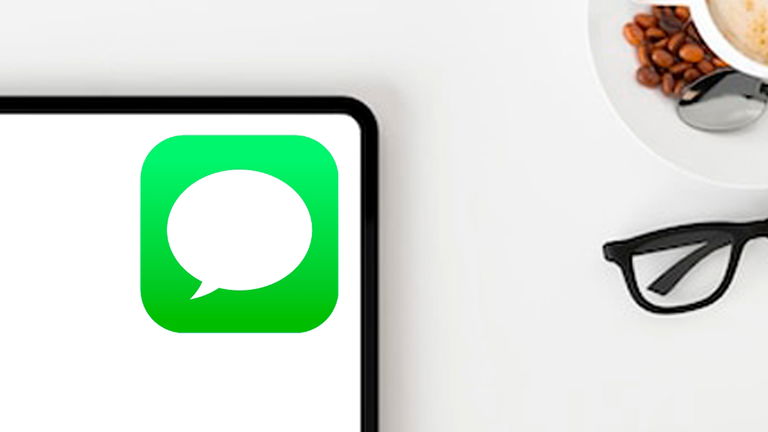
Apple ha introducido una gran cantidad de funciones en iOS 16 y otras tantas novedades en iPadOS 16. La compañía del logo de la manzana mordida ha implementado cambios que mejoran cuantiosamente la calidad de la experiencia de usuario.
Se han incorporado novedades para la personalización de la Pantalla de bloqueo con Widgets, muchas mejoras en el diseño de aplicaciones nativas como Tiempo o Casa, y una amplia selección de nuevas funciones como la expansión de la colaboración en tiempo real a Archivos, Pages, Keynote, Numbers y Safari.
Pero, además, Apple también ha incluido un buen número de novedades en la aplicación Mensajes de iOS 16 y de iPadOS 16. Si quieres saber cómo funcionan las últimas funciones de Mensajes, no te pierdas esta guía.
Todas las novedades de Mensajes en iOS 16 y en iPadOS 16
La aplicación Mensajes ha sido una de las aplicaciones más privilegiadas a lo largo de los últimos años en relación a las actualizaciones que Apple ha ido incluyendo en sus sistemas operativos. La compañía de Cupertino ha mejorado considerablemente el diseño de su interfaz de usuario y ha incorporado muchísimas mejoras en esta app de mensajería.
Todo comenzó en 2016 cuando Apple introdujo una serie de sorprendentes novedades en Mensajes vía iOS 10. La llegada de los efectos de chat, la App Store con apps, los mensajes invisibles, las reacciones TapBack o los Stickers dinámicos que se pueden posicionar en cualquier parte del chat.
Desde entonces, la firma del logo de la manzana ha seguido incorporando novedades y novedades sin parar en su aplicación de Mensajes. Lo que nos lleva a la última actualización de iPadOS 16 (iPad) y iOS 16 (iPhone). Estas son todas las novedades de Mensajes que se han introducido con la entrada en escena de las últimas versiones de software de los sistemas operativos móviles de Apple.
Editar mensajes en iOS 16 y iPadOS 16
Una de las grandes novedades de Mensajes en iOS y iPadOS 16 ha sido la incorporación de la función para editar mensajes previamente enviados. Es muy útil y permite a los usuarios de iPhone y iPad modificar un mensaje sin tener que eliminarlo –otra nueva función de la que hablaremos más tarde– para realizar correcciones o aclarar un tema.
Sigue estos pasos para editar un mensaje con iOS 16 y con iPadOS 16:
1. Mantén tu dedo presionado sobre el mensaje que quieras editar.
2. Selecciona la opción "Editar" en el menú desplegable.
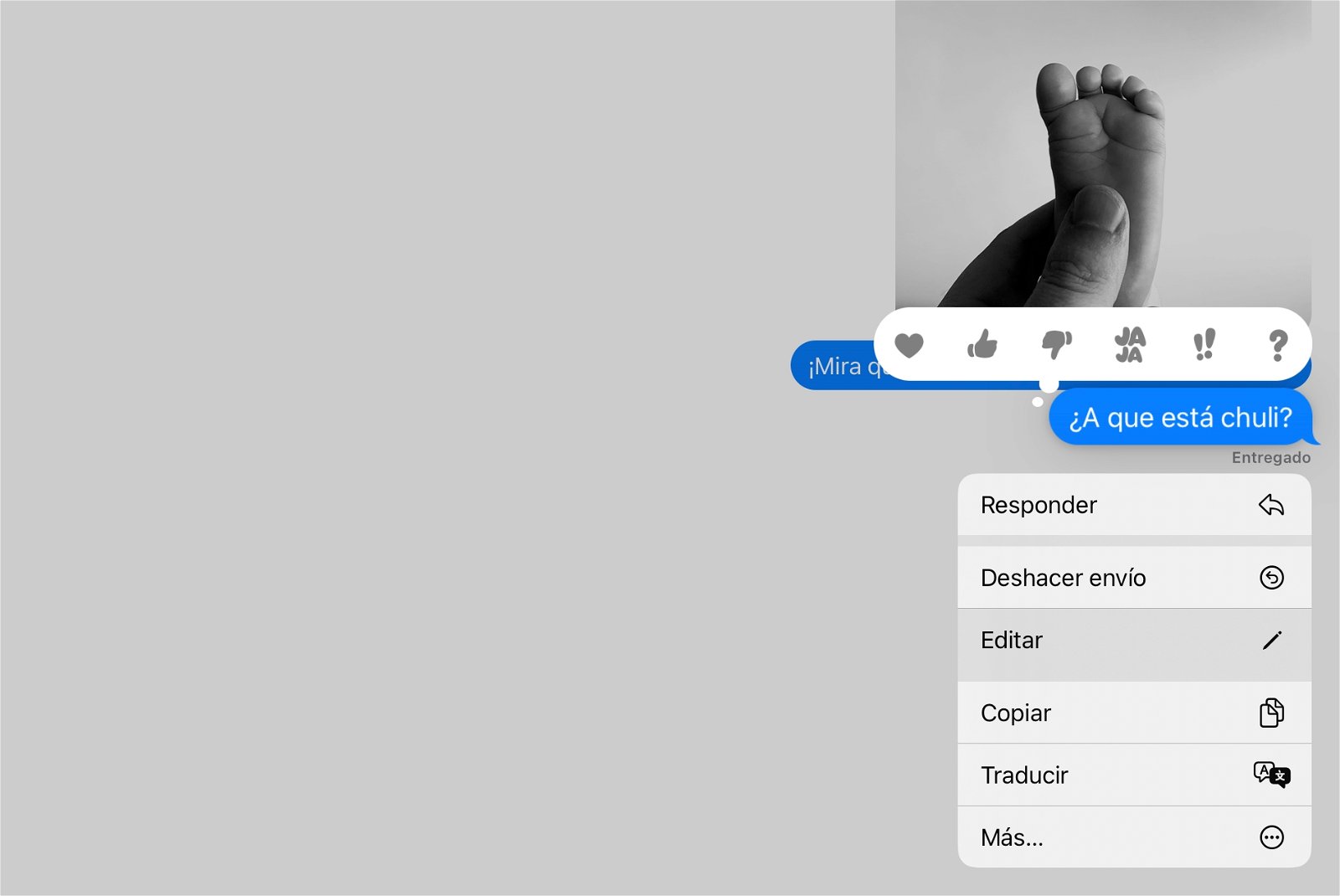
Opción para editar mensajes en iPadOS 16
3. Modifica el mensaje en el campo de texto.
4. Presiona el botón azul (v).
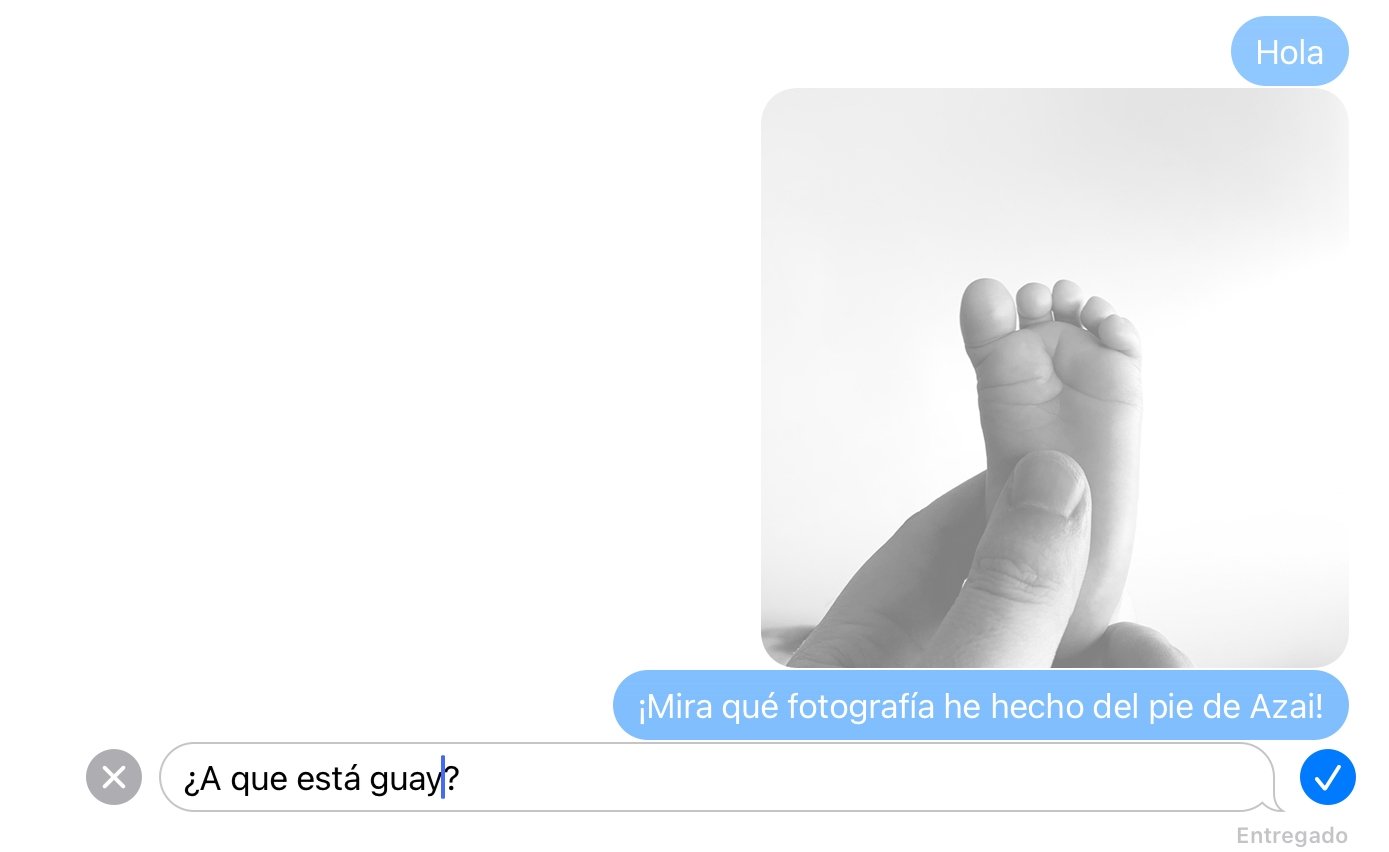
Modificando un mensaje ya enviado en la aplicación Mensajes de Apple
Para cancelar la modificación de un mensaje presiona el botón gris (x).
Después de modificar un mensaje enviado, junto al estado del mismo (Entregado, Leído) aparecerá el texto indicador "Editado" en color azul. Al presionar sobre este texto, se mostrarán todas las ediciones del mensaje y el mensaje original. Hay un límite de 5 ediciones.
Hay que tener en cuenta que la modificación o edición de mensajes en la aplicación Mensajes de iOS 16 y/o de iPadOS 16 únicamente funciona si el mensaje ha sido enviado en un intervalo de 15 minutos. Pasado ese tiempo, los usuarios de iPhone y iPad no podrán editar el mensaje.
También es reseñable indicar que los mensajes SMS no pueden ser modificados.
Deshacer el envío de mensajes en iOS 16 y iPadOS 16
Con el lanzamiento de iPadOS 16 y de iOS 16 ahora los usuarios tienen la posibilidad de eliminar mensajes. Y el procedimiento es tan sencillo como pudiera parecer.
Sigue estas instrucciones para deshacer el envío de un mensaje ejecutando iOS 16, iPadOS 16 o versiones posteriores:
1. Mantén tu dedo presionado sobre el mensaje que quieras eliminar.
2. Selecciona la opción "Deshacer envío".
3. Una animación mostrará como el mensaje se elimina.
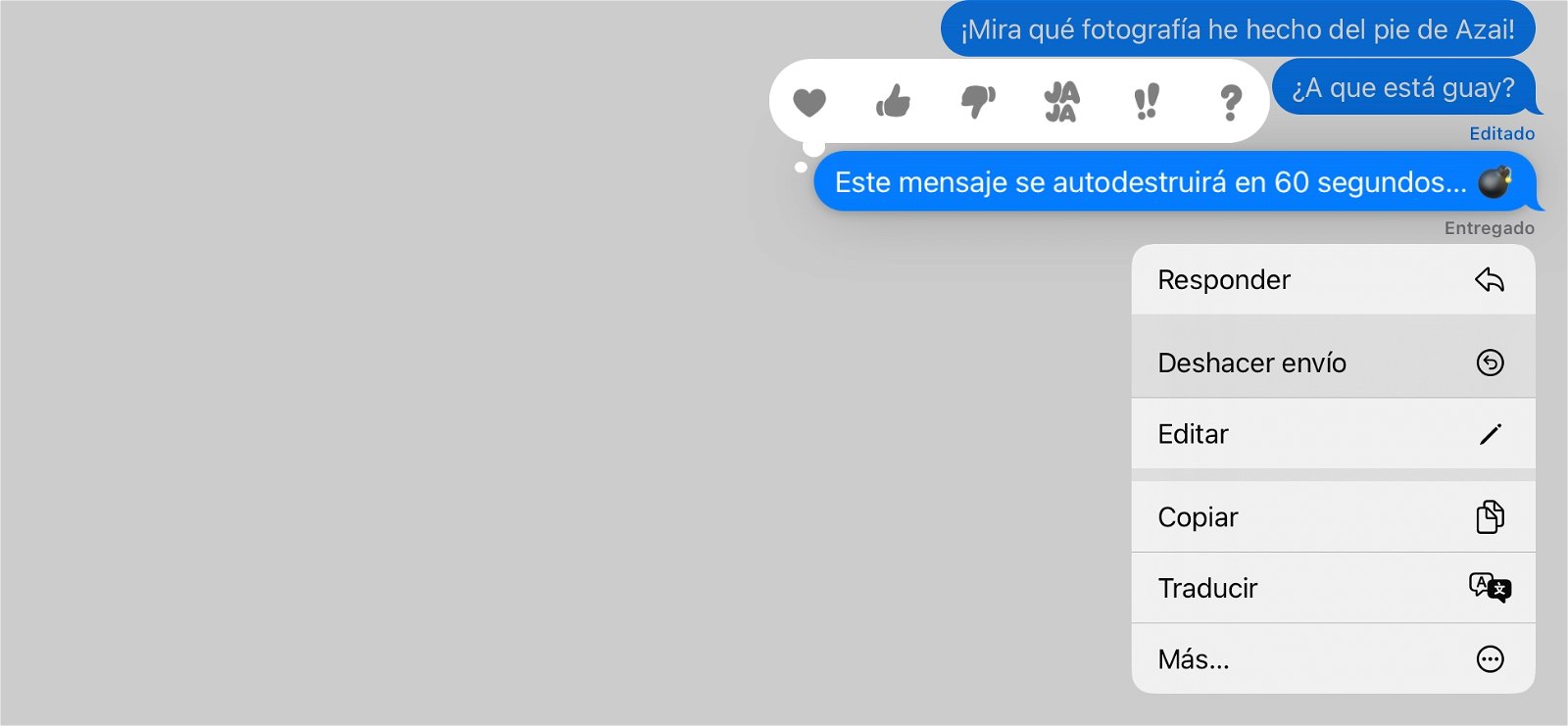
Deshacer el envío de un mensaje en iPadOS 16
Debes tener en cuenta que si deshaces el envío de un mensaje ejecutando iOS 16 o iPadOS 16 y el usuario que ha recibido el mensaje tiene una versión de software anterior podrá seguir viéndolo.
De hecho, Apple muestra este aviso cuando deshaces el envío de un mensaje:
"Tú has anulado el envío de un mensaje. De todos modos, es posible que (nombre de usuario) pueda verlo en dispositivos que no tengan el software actualizado."
Existe un límite de 2 minutos para deshacer el envío de un mensaje tras haberlo enviado. Si ha pasado más tiempo, no se podrá eliminar.
La función de deshacer el envío de mensajes no funciona con mensajes SMS.
Marcar mensajes como no leídos en iOS 16 y en iPadOS 16
Otra de las novedades que se han introducido en la aplicación de mensajería instantánea nativa de los dispositivos de Apple es la opción para marcar mensajes como no leídos.
Es una utilidad bastante práctica en algunas ocasiones en las que un usuario no tenga tiempo suficiente como para leer un mensaje y prefiera hacerlo después. Tras marcarlo como no leído, volverá a aparecer con un símbolo de color azul para recordar que es un mensaje nuevo.
Sigue estos pasos para marcar un mensaje como no leído:
1. Accede a la aplicación Mensajes.
2. Mantén tu dedo presionado sobre una conversación de chat en el menú lateral.
3. Finalmente presiona sobre la opción "Marcar como no leída".
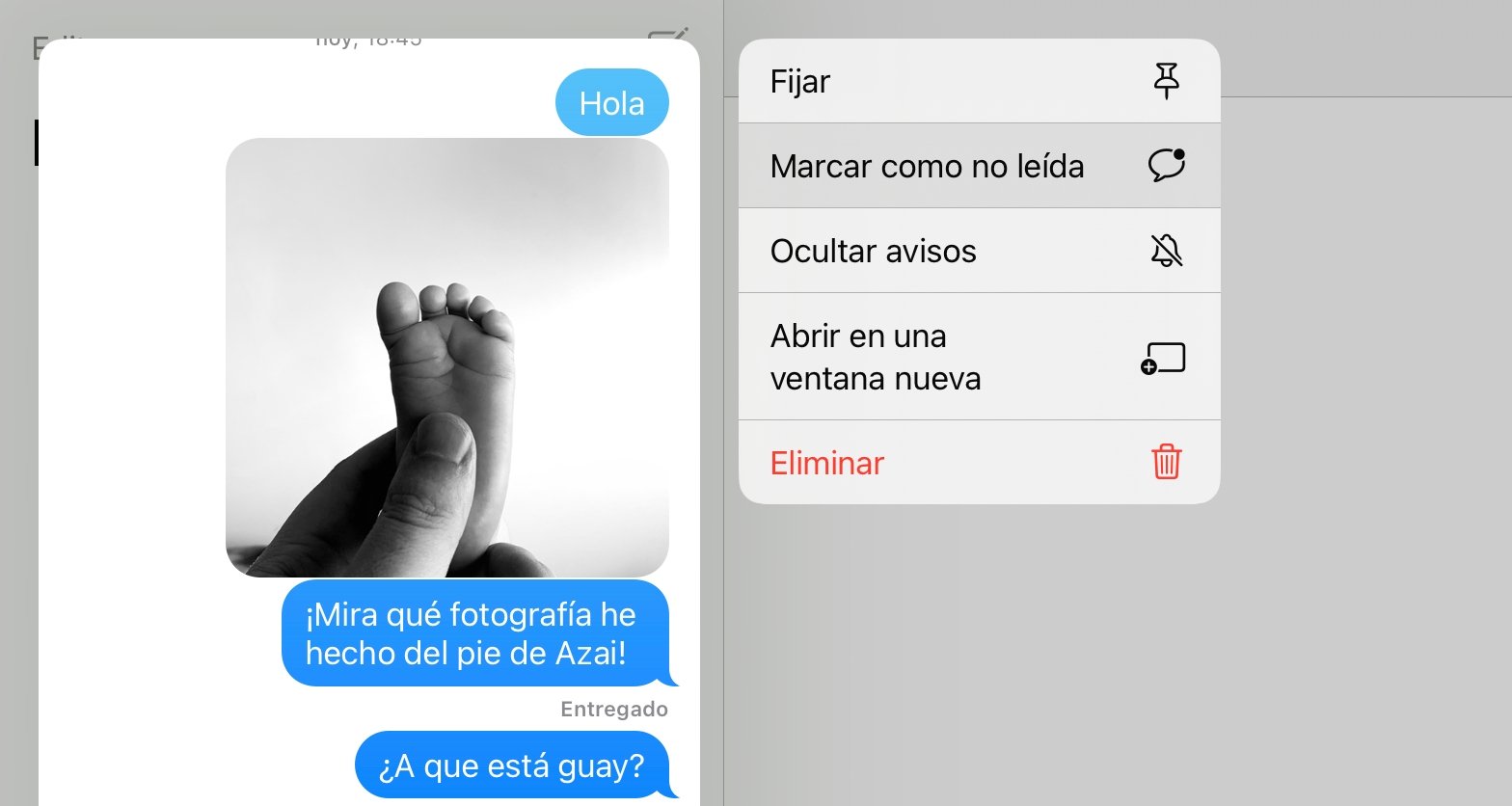
Marcar como no leída una conversación de chat en un iPad Pro
Junto a la conversación de chat aparecerá un punto de color azul como indicativo de que "vuelve a haber" un nuevo mensaje recibido.
Esta novedad sí funciona tanto con mensajes como con SMS, siempre y cuando estés ejecutando iOS 16 o iPadOS 16 en tu iPhone o iPad.
Colaboración en tiempo real
Apple ha integrado la aplicación Mensajes en su funcionalidad de colaboración en tiempo real. Anteriormente estaba disponible en la aplicación Notas y se trata de una novedad mediante la cual un usuario puede compartir archivos y editar contenidos en tiempo real junto a otros usuarios.
Ahora la colaboración está disponible en Archivos, Mensajes, Safari, Notas, Pages, Keynote y Numbers.
Tras enviar una invitación a otros usuarios, la conversación de chat de Mensajes recibirá una notificación cada vez que un usuario edite el contenido del archivo o documento.
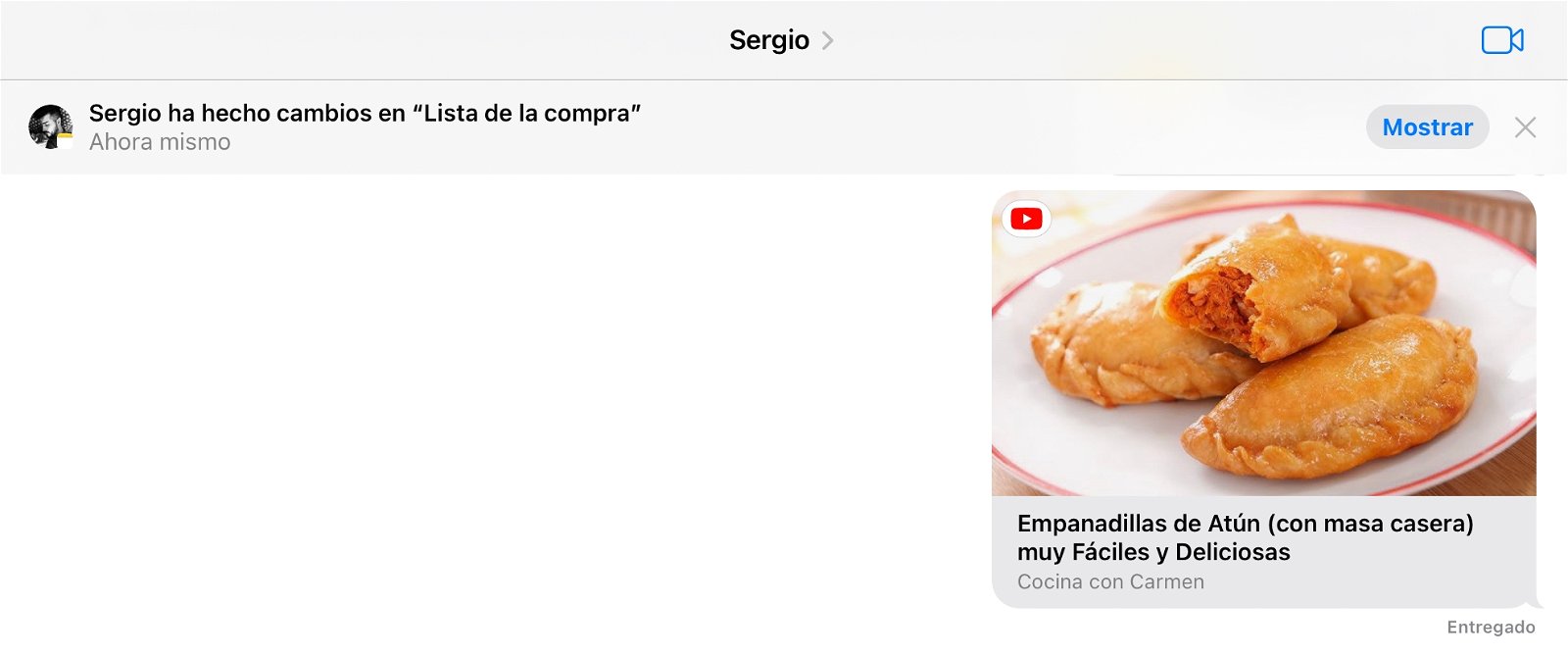
Notificaciones de colaboración en iPadOS 16
Soporte con SharePlay
SharePlay es, sin lugar a dudas, una de las mejores funciones para compartir contenidos en iOS 16 y en iPadOS 16. Con SharePlay es posible escuchar música, ver series y películas e incluso jugar a juegos compartiendo los contenidos con otros usuarios.
En iOS 16 y en iPadOS 16, Apple ha añadido soporte con SharePlay en las aplicaciones FaceTime y Mensajes. Por tanto, ahora es mucho más sencillo invitar a otros participantes a través de videollamadas o mensajes de chat.
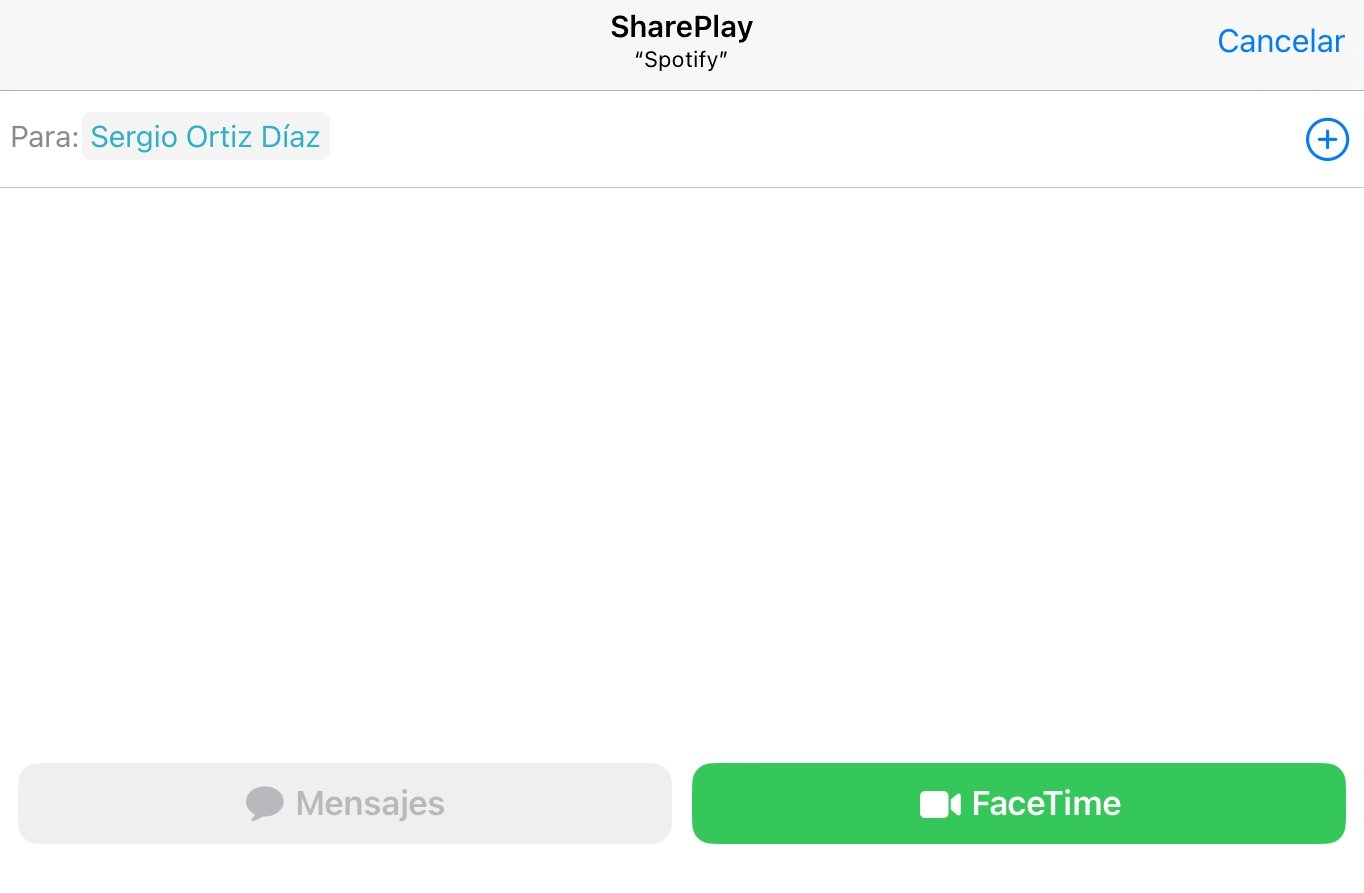
La función SharePlay permite compartir contenidos en Mensajes con iOS 16 y iPadOS 16
Lo que echamos de menos
La aplicación Mensajes de iPadOS 16 y iOS 16 ha recibido una gran cantidad de novedades y estamos encantados con ellas. Sin embargo, echamos en falta la adición de otras funciones que llevarían la aplicación un paso más cerca de la perfección.
Estas son algunas de las novedades que esperamos de cara a futuras versiones de Mensajes para iPhone, iPad y Mac:
- Nuevos efectos de fondo.
- Nuevos efectos de bocadillo.
- Personalización de colores para los mensajes.
- Nuevas reacciones TapBack o modificaciones de diseño en los iconos de las reacciones.
¿Qué opinas acerca de las novedades y los cambios que Apple ha implementado en la aplicación Mensajes de iOS 16 y de iPadOS 16? ¿Qué nuevas funciones incluirías tú?
Puedes seguir a iPadizate en Facebook, WhatsApp, Twitter (X) o consultar nuestro canal de Telegram para estar al día con las últimas noticias de tecnología.